Atualizado 2024 abril: Pare de receber mensagens de erro e deixe seu sistema mais lento com nossa ferramenta de otimização. Adquira agora em este link
- Baixe e instale a ferramenta de reparo aqui.
- Deixe-o escanear seu computador.
- A ferramenta irá então consertar seu computador.
Na verdade, não é incomum encontrar o erro 182 - o programa de instalação da AMD não consegue identificar corretamente o hardware gráfico da AMD. Clique aqui para obter mais informações. Às vezes, não há soluções eficazes para você, mesmo se você clicar no link para saber mais.
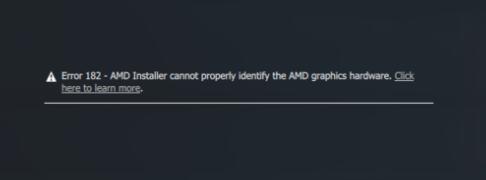
Você provavelmente está se perguntando por que este erro de instalação do AMD 182 está acontecendo com você. E embora o software AMD Radeon inclua muitos drivers para vários hardwares AMD, também é natural que o AMD Auto Detect não consiga encontrar o driver de vídeo para Windows 10.
Possível causa
O pacote de software Radeon inclui drivers genéricos que suportam uma ampla variedade de Gráficos AMD Radeon produtos. Uma possível razão pela qual o instalador da Radeon Software não conseguiu identificar seu hardware gráfico é que ele pertence a um desses grupos de produtos não suportados:
- Gráficos AMD Radeon integrados
- AMD Radeon Graphs vencido
- Gráficos AMD Radeon personalizados para um sistema OEM (Original Equipment Manufacturer)
Desinstalando os drivers gráficos da AMD
Há uma boa chance de que o driver AMD Radeon esteja obsoleto, corrompido ou com defeito e que o instalador da AMD não possa identificar o hardware da AMD. Portanto, é necessário se livrar do problemático driver da AMD e instalar um novo para o Windows 10 para resolver esse problema de driver da AMD.
- Abra o Gerenciador de Dispositivos.
- Expanda os adaptadores de vídeo e clique com o botão direito do mouse no driver AMD para desinstalar o dispositivo.
- Vá para Painel de Controle> Programas e Recursos> Desinstalar.
- Reinicie o Windows 10.

Corrija o erro de driver AMD 182 usando o AMD Driver Selector
Atualização de abril de 2024:
Agora você pode evitar problemas com o PC usando esta ferramenta, como protegê-lo contra perda de arquivos e malware. Além disso, é uma ótima maneira de otimizar seu computador para obter o máximo desempenho. O programa corrige erros comuns que podem ocorrer em sistemas Windows com facilidade - sem necessidade de horas de solução de problemas quando você tem a solução perfeita ao seu alcance:
- Passo 1: Baixar Ferramenta de Reparo e Otimização de PC (Windows 10, 8, 7, XP e Vista - Certificado Microsoft Gold).
- Passo 2: clique em “Iniciar digitalização”Para localizar os problemas do registro do Windows que podem estar causando problemas no PC.
- Passo 3: clique em “Reparar tudo”Para corrigir todos os problemas.
O aplicativo de software da AMD inclui um conjunto de drivers genéricos que oferecem suporte a uma variedade de produtos gráficos. No entanto, alguns produtos AMD não são suportados pelo aplicativo de software AMD:
- Gráficos AMD personalizados (personalizados para um OEM)
- Gráficos AMD legados (produtos AMD com mais de 5 anos)
- Gráficos AMD integrados
Se a sua solução de placa gráfica específica se enquadrar em uma das categorias acima, é muito provável que o software de atualização não consiga atualizar seu driver, pois pertence a um grupo de produtos não suportado.
Se isso for verdade, sua única maneira de atualizar o driver é usar o seletor de driver AMD para encontrar e baixar o driver apropriado. Aqui está um guia rápido sobre como usar essa ferramenta da Web para baixar e instalar a versão mais recente do seu driver:
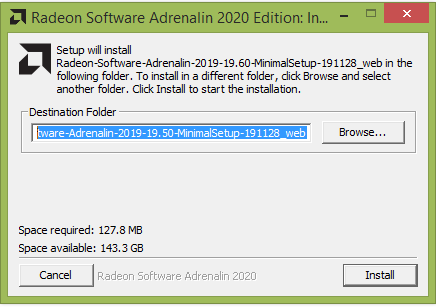
- Abra o navegador padrão e clique neste link (aqui) para acessar o utilitário AMD Driver Selector.
- Uma vez lá dentro, pule a seção de download e role para baixo até a seção abaixo e pesquise sua solução de placa gráfica usando a barra de pesquisa ou selecione manualmente seu produto GPU usando o menu abaixo. Assim que o produto apropriado for selecionado, clique em “Enviar” e aguarde os resultados serem gerados.
- Assim que os resultados forem gerados, clique na guia Drivers na parte superior da página e expanda o menu suspenso para o sistema operacional que você está usando. Em seguida, clique no botão “Download” e aguarde a conclusão do processo.
- Quando o download estiver concluído, abra o arquivo executável de instalação e siga as instruções na tela para concluir a atualização do driver.
- Quando a instalação estiver concluída, reinicie o computador para concluir a instalação do driver.
https://www.amd.com/en/support/kb/faq/gpu-kb182
Dica do especialista: Esta ferramenta de reparo verifica os repositórios e substitui arquivos corrompidos ou ausentes se nenhum desses métodos funcionar. Funciona bem na maioria dos casos em que o problema é devido à corrupção do sistema. Essa ferramenta também otimizará seu sistema para maximizar o desempenho. Pode ser baixado por Clicando aqui

CCNA, Desenvolvedor da Web, Solucionador de problemas do PC
Eu sou um entusiasta de computador e pratico profissional de TI. Eu tenho anos de experiência atrás de mim em programação de computadores, solução de problemas de hardware e reparo. Eu me especializei em Desenvolvimento Web e Design de Banco de Dados. Eu também tenho uma certificação CCNA para Design de Rede e Solução de Problemas.

